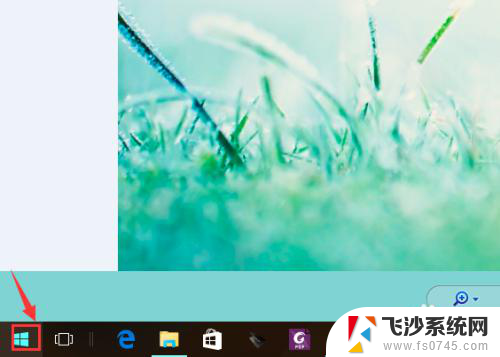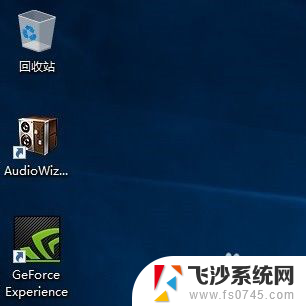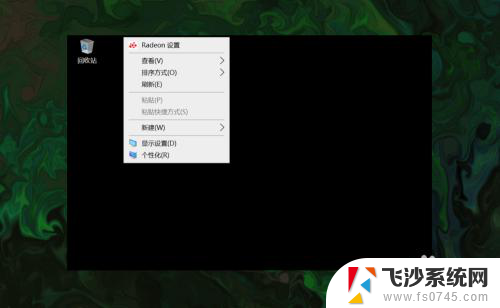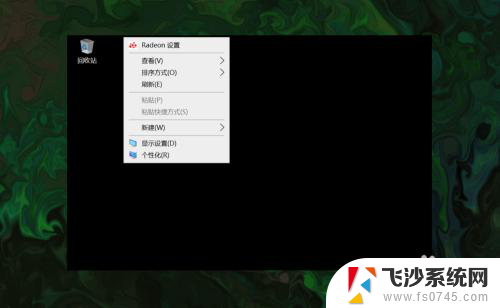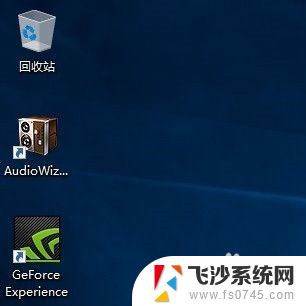电脑没有我的电脑图标怎么办 win10电脑桌面上没有我的电脑图标怎么显示
更新时间:2024-02-26 11:48:52作者:xtliu
在使用Windows 10电脑时,有时我们可能会遇到一个问题:电脑桌面上没有我的电脑图标,这个问题可能会让一些用户困惑,因为我的电脑图标是我们经常使用的一个快捷方式,用于访问电脑中的文件和驱动器。不要担心这个问题有解决办法。接下来我们将探讨如何在Win10系统中显示我的电脑图标,以便更方便地管理电脑中的文件和文件夹。
具体步骤:
1.第一步,右键单击桌面。选择“个性化”。
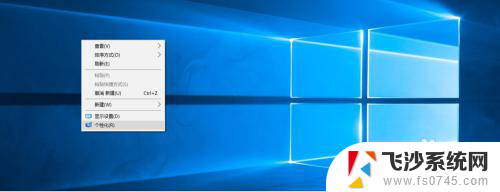
2.打开“个性化”,找到“桌面图标设置”。

3.点击“桌面图标设置”,找到“此电脑”图标。点击勾选。
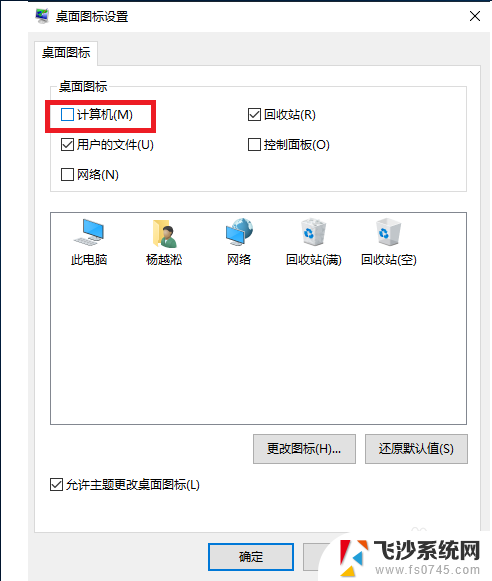
4.点击“确定”,发现桌面已经有“此电脑”图标啦!
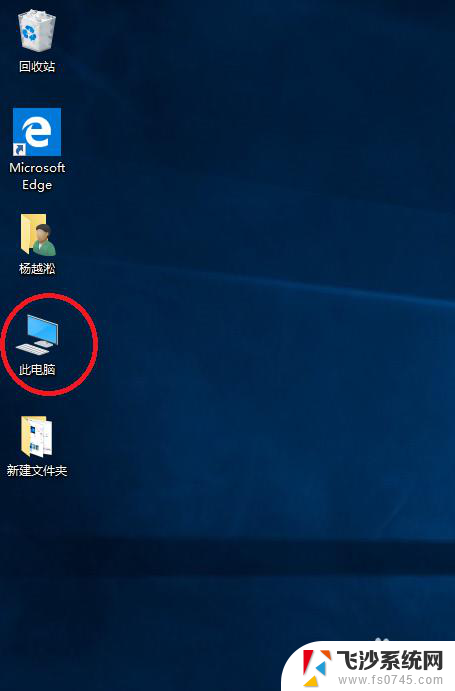
以上是关于电脑没有显示\我的电脑\图标的解决方法,如果你遇到了这个问题,可以按照以上步骤来解决,希望这些方法能对你有所帮助。